Datei-Explorer in Windows 8 wurde überarbeitet und dieWindows 10 erhielt ein neues Erscheinungsbild. Der Datei-Explorer erhielt einen neuen Namen. Windows Explorer und es verabschieden sich von der Steuerleiste direkt unter der Adressleiste. Die neue Benutzeroberfläche verfügt über drei grundlegende Bänder, die die in MS Office-Apps angezeigten gruppierten Steuerelemente imitieren. Die Ribbon-Registerkarten haben mehr oder weniger dieselben Steuerelemente, auf die Sie entweder über die Steuerleiste oder die Menüs zugreifen können. Einige Steuerelemente werden jedoch nur angezeigt, wenn ein bestimmter Dateityp ausgewählt ist. Unabhängig davon, welchen Dateityp Sie in Windows 7 ausgewählt haben, wird oben immer die Option "Brennen" angezeigt, mit der Sie die Datei auf eine CD brennen können. Unter Windows 10 wurde die Option nicht nur auf eine andere Registerkarte migriert, sondern ist auch nur für bestimmte Dateitypen verfügbar. Es hat den Eindruck, dass Sie in Windows 10 keine Disc-Dateien mehr brennen oder mounten können, obwohl dies tatsächlich möglich ist. Hier ist wie.
Hier ist die Brennoption, die für einen Ordner mit Bildern in Windows 7 angezeigt wird.

Wenn Sie in Windows 10 einen ähnlichen Ordner auswählen, wird dieser angezeigt.
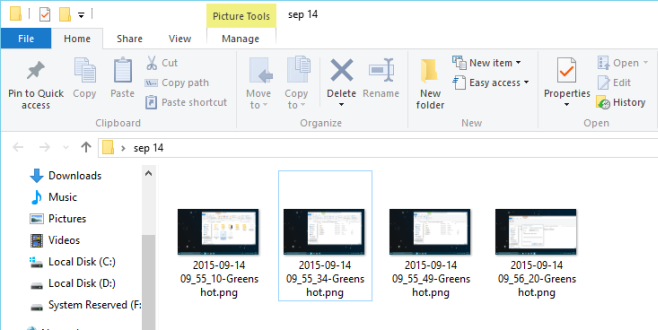
Die Brennfunktion sowie die Option zum EinhängenIn Windows 10 ist eine Disc-Image-Datei vorhanden, für die weder die Verwendung von Apps von Drittanbietern noch Änderungen an der Registrierung erforderlich sind. Um ein Disc-Image bereitzustellen, wählen Sie die Datei im Windows-Explorer aus und wechseln Sie zur Registerkarte Verwalten. Die Registerkarte "Verwalten" ist immer kontextsensitiv und die darin enthaltenen Steuerelemente hängen vom ausgewählten Dateityp ab. Wenn Sie die ISO-Datei auswählen, stehen auf der Registerkarte Verwalten mit den Disc Image Tools zwei Optionen zur Verfügung. Montieren und brennen.
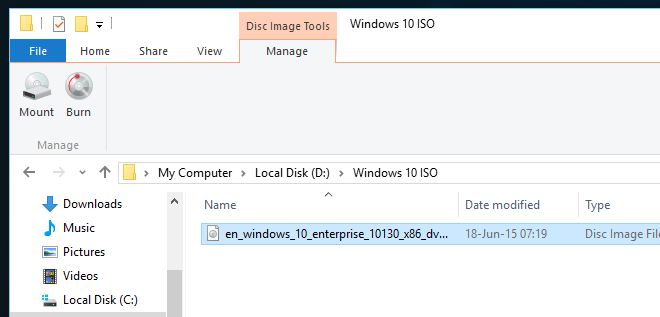
Wenn Sie die Datei einhängen, können Sie sehen, was sich darin befindet, und sogar Dateien ausführen.
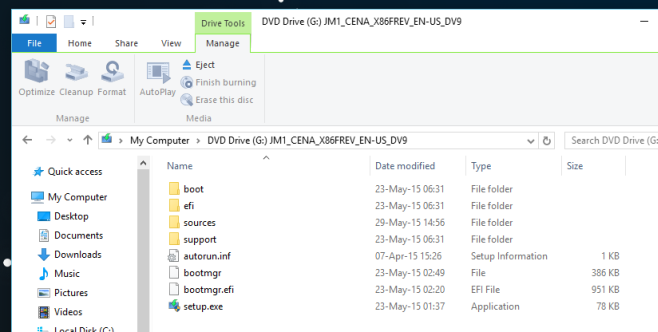
Und wenn Sie es brennen möchten, werden Sie aufgefordert, das Disc-Brenngerät auszuwählen.
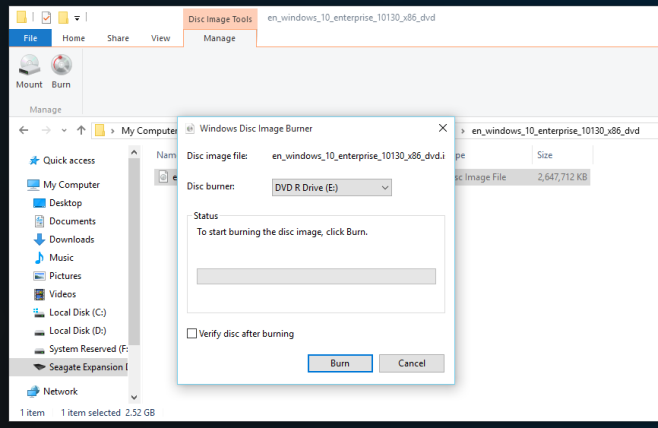












Bemerkungen